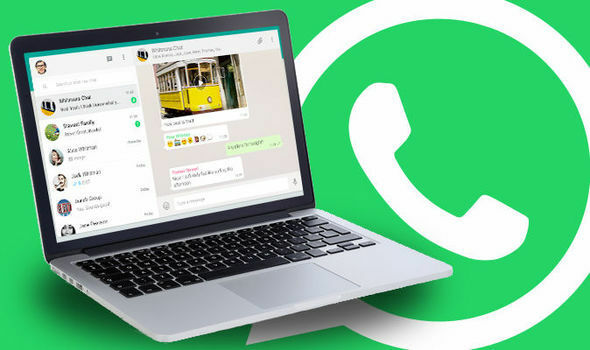- Τα περισσότερα προβλήματα των μη υποστηριζόμενων προγραμμάτων περιήγησης για τον ιστό WhatsApp προκαλούνται από παλιές ή μη υποστηριζόμενες εκδόσεις του προγράμματος περιήγησης.
- Θα μπορείτε να χρησιμοποιείτε το WhatsApp web σε Opera, Chrome, Firefox, Safari και στα περισσότερα σύγχρονα προγράμματα περιήγησης.
- Συνιστούμε να ξεκινήσετε με ευκολότερες επιδιορθώσεις, προτού επαναφέρετε το πρόγραμμα περιήγησής σας ή δοκιμάσετε οποιεσδήποτε περίπλοκες λύσεις.

- Εύκολη μετεγκατάσταση: χρησιμοποιήστε τον βοηθό Opera για τη μεταφορά δεδομένων εξόδου, όπως σελιδοδείκτες, κωδικούς πρόσβασης κ.λπ.
- Βελτιστοποιήστε τη χρήση πόρων: η μνήμη RAM σας χρησιμοποιείται πιο αποτελεσματικά από ό, τι σε άλλα προγράμματα περιήγησης
- Ενισχυμένο απόρρητο: δωρεάν και απεριόριστο VPN ενσωματωμένο
- Χωρίς διαφημίσεις: το ενσωματωμένο Ad Blocker επιταχύνει τη φόρτωση των σελίδων και προστατεύει από την εξόρυξη δεδομένων
- Φιλικό για παιχνίδια: Το Opera GX είναι το πρώτο και καλύτερο πρόγραμμα περιήγησης για παιχνίδια
- Κατεβάστε το Opera
Πιθανότατα είστε εδώ επειδή το πρόγραμμα περιήγησής σας στο WhatsApp δεν υποστηρίζεται, γι' αυτό μείνετε εδώ και θα σας δείξουμε τι να κάνετε.
Το WhatsApp έχει αναπτυχθεί γρήγορα για να γίνει μια από τις κορυφαίες υπηρεσίες ανταλλαγής μηνυμάτων κοινωνικής δικτύωσης. Από κείμενα έως emoji, βίντεο έως ήχο, είναι εύκολο να μεταδώσετε πληροφορίες.
Ενώ η εφαρμογή WhatsApp από μόνη της είναι ένα πολύτιμο εργαλείο για τις συσκευές μας, είναι συχνά υπέροχο να διατηρήσουμε την εστίαση σε μία συσκευή. Σε τέτοιες περιπτώσεις, θα προτιμούσαμε να ανοίξουμε το WhatsApp στα προγράμματα περιήγησης του υπολογιστή μας παρά στο τηλέφωνο.
Δυστυχώς, μερικές φορές το πρόγραμμα περιήγησής σας μπορεί να μην υποστηρίζεται και δεν θα μπορείτε να χρησιμοποιήσετε την υπηρεσία τους. Ας εξερευνήσουμε λοιπόν την καλύτερη λύση σε αυτό το άρθρο.
Εάν έχετε άλλα προβλήματα, μπορείτε να δοκιμάσετε μερικά εύκολα βήματα διορθώστε προβλήματα WhatsApp στα Windows 10 και 11.
Γιατί το WhatsApp web δεν ανοίγει στο Chrome;
Μπορεί να υπάρχουν μερικοί λόγοι για αυτό, αλλά πρέπει να σημειώσετε ότι το WhatsApp web δεν υποστηρίζει κάθε έκδοση του Chrome και ίσως χρειαστεί αναβάθμιση στην πιο πρόσφατη έκδοση για να λειτουργήσει.
Γιατί το WhatsApp web δεν λειτουργεί στο κινητό μου;
Το WhatsApp web λειτουργεί σε επιτραπέζιες συσκευές. Εάν προσπαθήσετε να αποκτήσετε πρόσβαση σε αυτήν την υπηρεσία από μια κινητή συσκευή, θα κατευθυνθείτε να κάνετε λήψη της εφαρμογής.
Ποιο πρόγραμμα περιήγησης είναι συμβατό με το WhatsApp web;
Τα περισσότερα σύγχρονα προγράμματα περιήγησης ιστού είναι συμβατά με το WhatsApp. Ωστόσο, αγαπάμε να προτείνουμε την Opera.
Εκτός από τα πολλά όμορφα χαρακτηριστικά του, ενσωματώνει τον ιστό WhatsApp απευθείας από την πλαϊνή γραμμή του. Αυτό σημαίνει ότι δεν θα χρειαστεί να αλλάξετε καρτέλες ή να αφήσετε οτιδήποτε εργάζεστε για να χρησιμοποιήσετε το WhatsApp.
Το πρόγραμμα περιήγησης έρχεται επίσης με ένα ενσωματωμένο VPN, καθιστώντας το ένα από τα πιο ασφαλή προγράμματα περιήγησης και το καλύτερο για το απόρρητο.
⇒ Αποκτήστε την Opera
Τι μπορώ να κάνω εάν το WhatsApp εμφανίζει το πρόγραμμα περιήγησης που δεν υποστηρίζεται;
1. Εκκαθαρίστε την προσωρινή μνήμη και τα cookie του προγράμματος περιήγησής σας
- Κάντε κλικ στις ελλείψεις, στις τρεις τελείες στην επάνω δεξιά γωνία του προγράμματος περιήγησής σας, επιλέξτε Περισσότερα εργαλεία, έπειτα Εκκαθάριση δεδομένων περιήγησης.

- Επίλεξε το Βασικός καρτέλα, επιλέξτε το επιθυμητό χρονικό εύρος, επιλέξτε τα πλαίσια ελέγχου για Ιστορικό περιήγησης, Cookies και άλλα δεδομένα ιστότοπου, και Αποθηκευμένες εικόνες, και τέλος, χτυπήστε το Καθαρισμός δεδομένων κουμπί.

- Συνδεθείτε ξανά στον ιστό του WhatsApp και δείτε εάν το πρόγραμμα περιήγησης υποστηρίζεται τώρα.
Η εκκαθάριση της προσωρινής μνήμης είναι μια καλή αρχή, επειδή τα cookies του προγράμματος περιήγησης μερικές φορές τείνουν να μας αφήνουν στο παρελθόν. Αυτό σημαίνει ότι παρόλο που δίνετε νέες εντολές στο πρόγραμμα περιήγησης, προσπαθεί να επεξεργαστεί τις εντολές σας με τις παλιές πληροφορίες που έχει αποθηκεύσει.
Συμβουλή ειδικού: Ορισμένα ζητήματα υπολογιστή είναι δύσκολο να αντιμετωπιστούν, ειδικά όταν πρόκειται για κατεστραμμένα αποθετήρια ή για αρχεία Windows που λείπουν. Εάν αντιμετωπίζετε προβλήματα με την επιδιόρθωση ενός σφάλματος, το σύστημά σας μπορεί να είναι μερικώς κατεστραμμένο. Συνιστούμε να εγκαταστήσετε το Restoro, ένα εργαλείο που θα σαρώσει το μηχάνημά σας και θα εντοπίσει ποιο είναι το σφάλμα.
Κάντε κλικ ΕΔΩ για λήψη και έναρξη επισκευής.
Η εκκαθάριση της προσωρινής μνήμης είναι μια ισχυρή λύση όταν το WhatsApp web δεν λειτουργεί σε υπολογιστή ή ακόμα και όταν το WhatsApp web δεν υποστηρίζεται σε Mac. Εάν αυτό δεν σας βοηθήσει, μεταβείτε στην επόμενη λύση.
2. Επανεκκινήστε το πρόγραμμα περιήγησής σας
Η επανεκκίνηση του προγράμματος περιήγησής σας είναι συχνά η μικρή ώθηση που απαιτείται για την επίλυση πολλών απλών προβλημάτων. Η επανεκκίνηση αναγκάζει τις διεργασίες του προγράμματος περιήγησης να τερματιστούν πλήρως και τους επιτρέπει να ξεκινήσουν ξανά σωστά.
Σε ορισμένες περιπτώσεις, μπορείτε ακόμη και να εφαρμόσετε μια γενική επανεκκίνηση του συστήματος. Αυτή μπορεί να είναι μια καλή λύση όταν το πρόγραμμα περιήγησης WhatsApp δεν υποστηρίζεται στα Windows 10 ή 11.
3. Ενημερώστε το πρόγραμμα περιήγησής σας
3.1 Πώς να ενημερώσετε το Google Chrome
- Κάντε κλικ στις ελλείψεις ή στις τρεις τελείες στην επάνω δεξιά γωνία του προγράμματος περιήγησής σας και επιλέξτε Ρυθμίσεις.

- Στο αριστερό παράθυρο του προγράμματος περιήγησης, επιλέξτε Σχετικά με το Chrome.

- Θα δείτε μια επιλογή ενημέρωσης του προγράμματος περιήγησής σας εάν υπάρχει διαθέσιμη ενημέρωση.
3.2 Πώς να ενημερώσετε τον Firefox
- Κάντε κλικ στις τρεις οριζόντιες γραμμές και επιλέξτε Βοήθεια.

- Επίλεξε το Σχετικά με τον Firefox επιλογή.

- Θα έχετε ένα Εκσυγχρονίζω κουμπί εάν το πρόγραμμα περιήγησης χρειάζεται ενημέρωση.

Όπως αναφέραμε νωρίτερα, η υπηρεσία WhatsApp δεν θα λειτουργεί σε κάθε έκδοση κάθε προγράμματος περιήγησης, επομένως θα πρέπει να βεβαιωθείτε ότι χρησιμοποιείτε τις πιο πρόσφατες εκδόσεις για το πρόγραμμα περιήγησής σας.
Μετά την ενημέρωση και το WhatsApp Web εξακολουθεί να μην λειτουργεί, μπορείτε να μεταβείτε στην επόμενη λύση.
4. Επαναφέρετε το πρόγραμμα περιήγησης
- Επικολλήστε τον παρακάτω σύνδεσμο στο πρόγραμμα περιήγησής σας και πατήστε το Εισαγω κλειδί:
chrome://settings/
- Στο αριστερό παράθυρο, κάντε κλικ στο Προχωρημένος επιλογή.

- Επίλεξε το Επαναφορά και εκκαθάριση σύνθεση.

- Κάνε κλικ στο Επαναφέρετε τις ρυθμίσεις στις αρχικές προεπιλογές τους επιλογή και κάντε κλικ στο Επαναφορά ρυθμίσεων κουμπί.

- Τώρα δοκιμάστε να χρησιμοποιήσετε ξανά το WhatsApp web και δείτε αν λειτουργεί. Εάν όχι, θα πρέπει να προχωρήσετε σε διαφορετική λύση.
5. Αλλάξτε το πρόγραμμα περιήγησής σας
Μερικές φορές, μπορεί απλώς να χρησιμοποιείτε ένα πρόγραμμα περιήγησης που δεν υποστηρίζει το WhatsApp. Χαρακτηριστικό παράδειγμα είναι το πρόγραμμα περιήγησης Internet Explorer.
Εάν αυτή είναι η περίπτωσή σας, πρέπει να χρησιμοποιήσετε διαφορετικό πρόγραμμα περιήγησης. Αξιοσημείωτο οποιοδήποτε από τα παρακάτω θα είναι καλές επιλογές:
- ΛΥΡΙΚΗ ΣΚΗΝΗ
- Χρώμιο
- Firefox
- Microsoft Edge
- Σαφάρι
Συνήθως το πρόγραμμα περιήγησης WhatsApp δεν υποστηρίζεται σε κινητές συσκευές Android. Έτσι σε αυτές τις περιπτώσεις, ανεξάρτητα από το πρόγραμμα περιήγησης στο web, δεν θα έχετε τύχη.
6. Χρησιμοποιήστε την εφαρμογή για υπολογιστές
- Πλοηγηθείτε στο τοποθεσία λήψης.
- Κάντε κλικ στο Dδικό φορτίο για Windows. Εναλλακτικά, μπορείτε να κάνετε κλικ στο Λήψη από τη Microsoft για να το κατεβάσετε από το Microsoft Store.

- Κάντε διπλό κλικ στο ληφθέν αρχείο για να ξεκινήσει η εγκατάσταση και ακολουθήστε τον οδηγό εγκατάστασης.
- Ανοίξτε το WhatsApp στην κινητή συσκευή σας και μεταβείτε στη συσκευή σας Μενού και Συνδεδεμένες συσκευές.
- Κάνε κλικ στο Συνδέστε μια Συσκευή κουμπί.

- Στρέψτε την κάμερά σας στον γραμμικό κώδικα που εμφανίζεται στον υπολογιστή σας και το WhatsApp θα πρέπει να ανοίξει στην εφαρμογή.
Ενώ σας δείξαμε τη διαδικασία στα Windows, η εφαρμογή θα λειτουργεί και σε Mac. Πρώτα θα πρέπει κατεβάστε την εφαρμογή WhatsApp από το κατάστημα εφαρμογών και ακολουθήστε τα άλλα βήματα της διαδικασίας. Είναι μια καλή εναλλακτική εάν το πρόγραμμα περιήγησης WhatsApp δεν υποστηρίζεται στο Mac σας.
- 5 τρόποι παράκαμψης του προγράμματος περιήγησης δεν υποστηρίζει το σφάλμα γεωγραφικής τοποθεσίας
- Τα 5 καλύτερα προγράμματα περιήγησης για τα βίντεο Amazon Prime [Οδηγός ροής]
7. Απεγκαταστήστε πρόσφατα εγκατεστημένες επεκτάσεις
- Εκκινήστε το πρόγραμμα περιήγησης Chrome.
- Στη γραμμή διευθύνσεων, επικολλήστε τον παρακάτω σύνδεσμο και κάντε κλικ Εισαγω:
chrome://extensions/ - Κάνε κλικ στο Αφαιρώ κουμπί για οποιαδήποτε πρόσφατη εγκατεστημένη επέκταση.

- Τώρα πρέπει να ελέγξετε εάν το πρόβλημα έχει επιλυθεί.
Αυτό μπορεί να μην φαίνεται σαν μια προφανής λύση, αλλά πρέπει να δοκιμάσετε. Οι επεκτάσεις χρησιμοποιούνται συχνά για τη βελτίωση των λειτουργιών του προγράμματος περιήγησης, αλλά θα μπορούσαν επίσης να προκαλέσουν διενέξεις με το πρόγραμμα περιήγησής σας και να παρεμποδίσουν την κανονική λειτουργία του.
Οι ξεπερασμένες επεκτάσεις αποτελούν κίνδυνο και αν παρατηρήσετε ότι το πρόγραμμα περιήγησής σας έχει σταματήσει να υποστηρίζει το WhatsApp μετά την εγκατάσταση μιας συγκεκριμένης επέκτασης, μπορεί να θέλετε να τη διαγράψετε για να επαληθεύσετε εάν προκαλεί συμβατότητα θέματα.
Πώς μπορώ να κάνω το Opera ως προεπιλεγμένο πρόγραμμα περιήγησης στο WhatsApp;
- Εκκινήστε το πρόγραμμα περιήγησης Opera.
- Κάντε κλικ στο WhatsApp εικονίδιο στο πλαϊνό πλαίσιο.
- Ανοίξτε το WhatsApp στην κινητή συσκευή σας και πλοηγηθείτε στη συσκευή σας Μενού, έπειτα Συνδεδεμένες συσκευές.
- Κάνε κλικ στο Συνδέστε μια Συσκευή κουμπί.

- Στρέψτε την κάμερά σας στον γραμμικό κώδικα που εμφανίζεται στο πρόγραμμα περιήγησής σας Opera και το WhatsApp θα πρέπει να ανοίξει σωστά στο Opera.
- Τώρα, από προεπιλογή, το WhatsApp θα συνδέεται κάθε φορά που ανοίγετε το Opera.
Να συμπεράνω, πώς μπορώ να επαναφέρω το πρόγραμμα περιήγησής μου στο WhatsApp είναι μια ερώτηση που έχουμε πολλά. Απλά πρέπει να αποσυνδεθείτε από το πρόγραμμα περιήγησης και να συνδεθείτε ξανά.
Λάβετε υπόψη ότι παρόλο που δεν έχουμε ακολουθήσει αυστηρή σειρά με αυτές τις λύσεις, σας συμβουλεύουμε πάντα να ξεκινάτε με πιο απλές επιδιορθώσεις προτού δοκιμάσετε οτιδήποτε περίπλοκο.
Ενημερώστε μας στα σχόλια ποια από αυτές τις επιδιορθώσεις έλυσαν τα προβλήματα της μη υποστήριξης για το WhatsApp web.
 Έχετε ακόμα προβλήματα;Διορθώστε τα με αυτό το εργαλείο:
Έχετε ακόμα προβλήματα;Διορθώστε τα με αυτό το εργαλείο:
- Κάντε λήψη αυτού του εργαλείου επισκευής υπολογιστή Αξιολογήθηκε Εξαιρετική στο TrustPilot.com (η λήψη ξεκινά από αυτή τη σελίδα).
- Κάντε κλικ Εναρξη σάρωσης για να βρείτε ζητήματα των Windows που θα μπορούσαν να προκαλούν προβλήματα στον υπολογιστή.
- Κάντε κλικ Φτιάξ'τα όλα για να διορθώσετε προβλήματα με τις κατοχυρωμένες τεχνολογίες (Αποκλειστική Έκπτωση για τους αναγνώστες μας).
Το Restoro έχει ληφθεί από 0 αναγνώστες αυτόν τον μήνα.